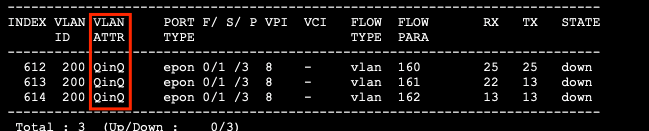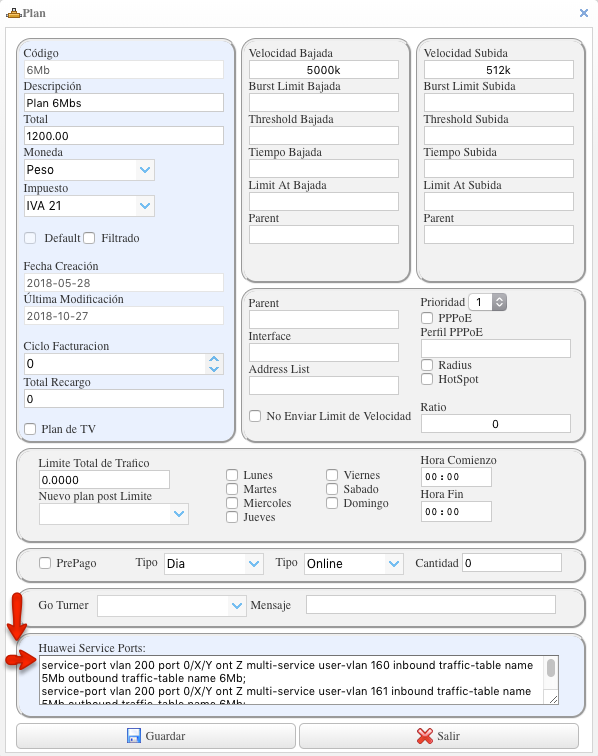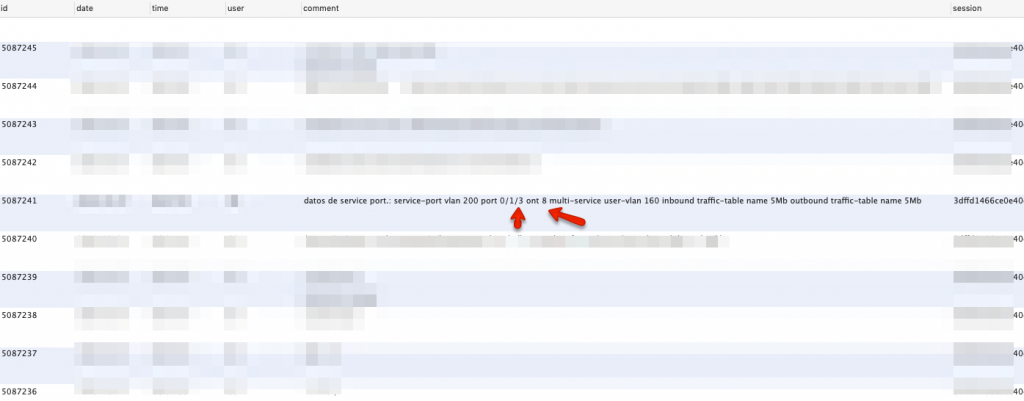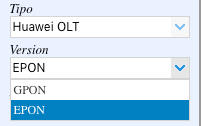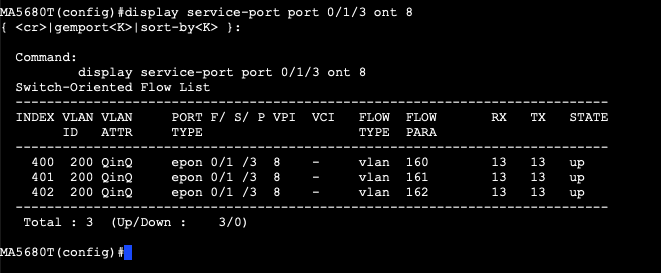ISPCube permite la integracion directa con las OLT Huawei permitiendo administrar las conexiones sin necesidad de otras herramientas administrativas o utilizar comandos por consola.
Lo primero que debemos definir es el Line Profile, el Srv Profile que se utilizará.
Para aquellos no familiarizados con la tecnología Huawei podríamos decir que el line profile seria el limite máximo total a alcanzar entre todos los service ports. Es decir, si el line profile tiene una capacidad de 100 mbs y una conexión le asignamos dos services ports de 75 mbs cada uno ambos no podrán superar la capacidad del line profile.
Debemos ahora indicar en ISPCube cual es el nombre del line profile y del Srv profile, para ello, debemos ir al menu de configuracion general / conexiones y registrar el nombre del line profile (respetar mayusculas o minúsculas segun se dio de alta en Huawei)
Finalmente en esta configuracion debemos indicar el separador que utilizaremos. Cuando ISPCube busca los service-port al momento de eliminar una conexión tenemos que indicar que palabra clave utilizaremos para separar lineas. ISPCube ‘parsea’ los datos que se obtienen por comandos y por ende tenemos que utilizar un identificador para hacerlo. Dependiendo de la configuracion de la OLT debemos escribir la palabra correcta. A continuación pueden ver un ejemplo.
Ahora debemos indicar en cada Plan de ISPCube los Service Ports que queremos utilizar. Debido a que cada ISP tiene su propia ‘receta’ de como establecer los Service Ports, VLANs y servicios decidimos que se puedan incorporar la cantidad de Service Ports que usted considere necesario.
Los valores que se observan en la imagen (200, 160, 161) son las VLANs declaradas en la OLT previamente segun el servicio (Internet, TV, Administración, etc).
Reglas para declarar Services Ports en ISPCube
- ; (Punto y Coma) esto determina que se termina el comando o linea, es decir, si decide declarar dos service ports debería escribir el comando, luego colocar punto y coma (;) y a continuación la próxima declaración.
- Respetar las Variables X, Y y Z. No elimina estas Letras así como tampoco declare traffic tables llamadas X o Y o Z, ya que, ISPCube reemplazara la letra X por la Interface, Y por el port y Z por el id de ONT.
A modo de ejemplo dejamos aquí expresados lo que figura en la imagen
service-port vlan 200 port 0/X/Y ont Z multi-service user-vlan 160 inbound traffic-table name 5Mb outbound traffic-table name 10Mb; service-port vlan 200 port 0/X/Y ont Z multi-service user-vlan 161 inbound traffic-table name 5Mb outbound traffic-table name 30MB-N; service-port vlan 200 port 0/X/Y ont Z multi-service user-vlan 162 inbound traffic-table name 5Mb outbound traffic-table name 5Mb;
En la siguiente podrán ver un log interno de ISPCube donde podemos ver como ISPCube reemplaza las variables por los valores correspondientes
En Varios / Nodos debemos dar de alta el Nodo indicando que es del tipo ‘Huawei OLT’ y que tipo de conexiones maneja (EPON o GPON)
Ahora ya podemos cargar una conexión, para ello, debemos ir al menu Ventas / Conexiones y utilizar el boton Agregar
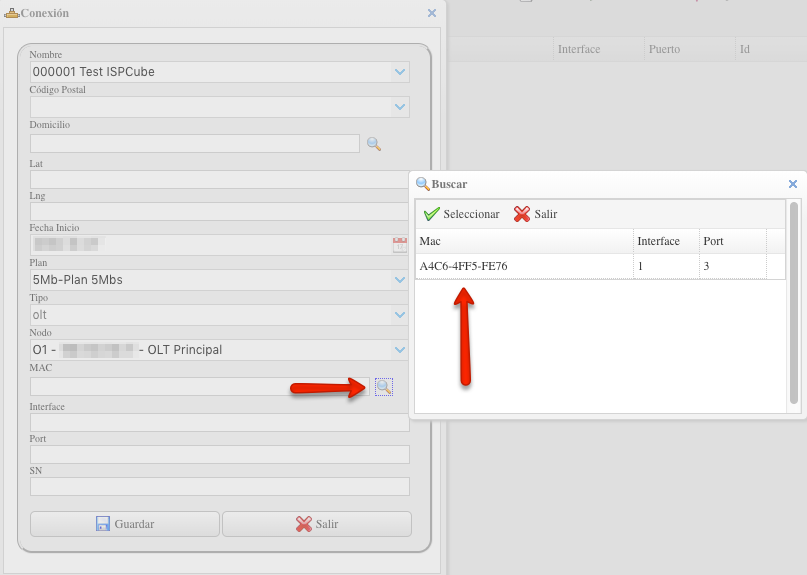
Una vez seleccionada la OLT destino de la conexión podemos presionar el icono de la lupa donde ISPCube buscara aquellas onu sin registrar. De esta manera, evitamos acceder a la OLT para detectar que port e interface debemos ingresar.
Una vez que presionamos el boton Guardar, ISPCube, realizara todos los cambios en la OLT. En la siguiente imagen podemos observar como se han creado los Service Ports.
Cambio de Plan
Si deseamos editar una conexión existente y cambiar su plan de velocidad, podemos hacerlo sin problema, ya que ISPCube, eliminar los Service Ports actuales y luego añadirá los Service Ports del plan seleccionado.
Eliminación
Al eliminar una conexión, ISPCube primero detectara todos los Service Ports que posee la ont y luego de eliminarlas realizar el borrado final de la ont dentro de la interface.
Podrán ver este proceso en el siguiente video: